# **22、停車管理機器人使用說明**
第一步:系統接線,參照以下接線指南圖。
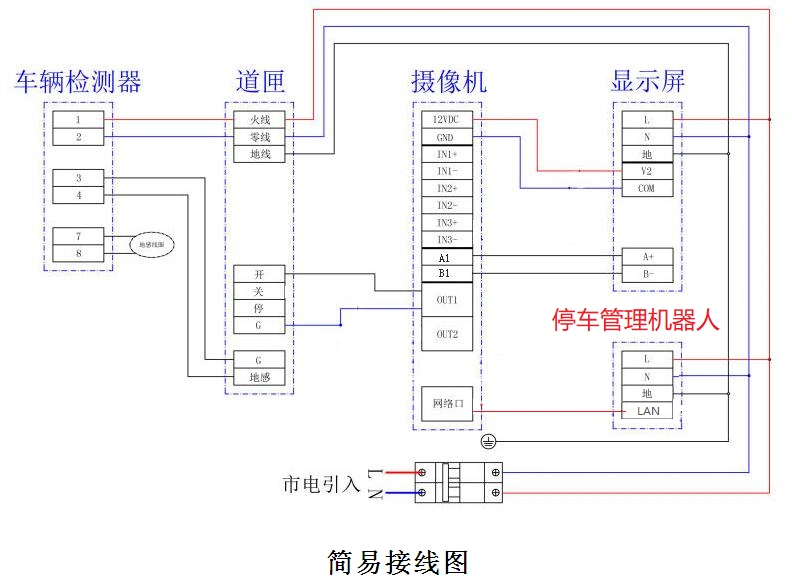
1. 接線方式與超級藍盒一樣,只需要網線與機器人里面的超級藍盒主板網口連接
2. 對講終端接入網線和開閘線,開閘線接NO和COM。
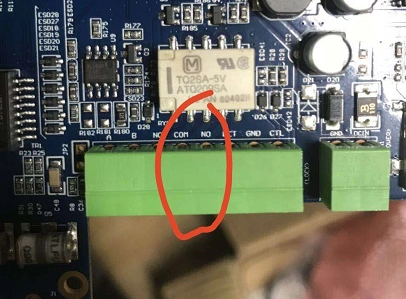
第二步:上電啟動后LCD顯示屏顯示藍盒啟動界面,用鼠標插入到機器人管理主板的USB口處。
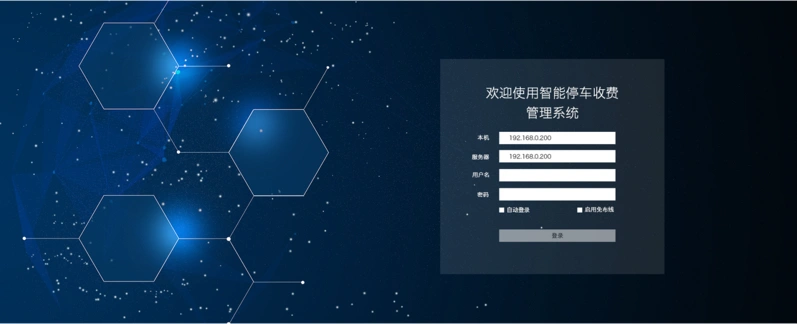
進入配置界面后可以看到整個系統只需要進行4個步驟配置即可進入監控系統開始使用。
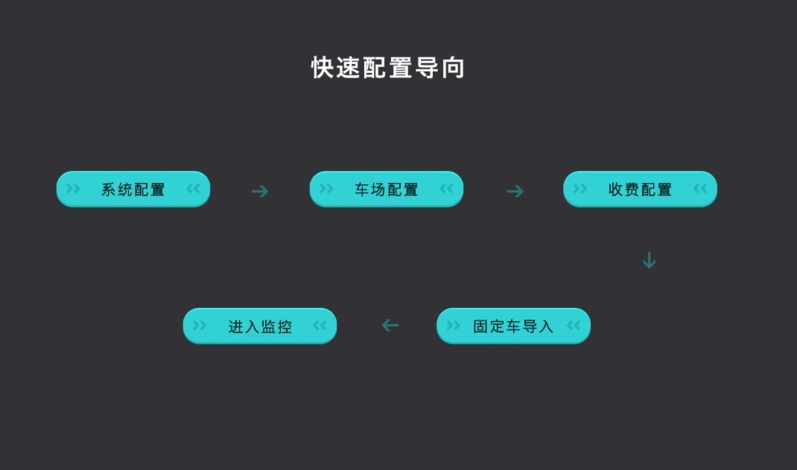
第三步:參考超級藍盒的快速調試指南進行整個車場的配置。
第四步:點擊“車場配置”按鈕進入車場設置頁面。點擊出口通道配置頁面,啟用“無人值守”和勾選“啟用機器人掃碼”功能。
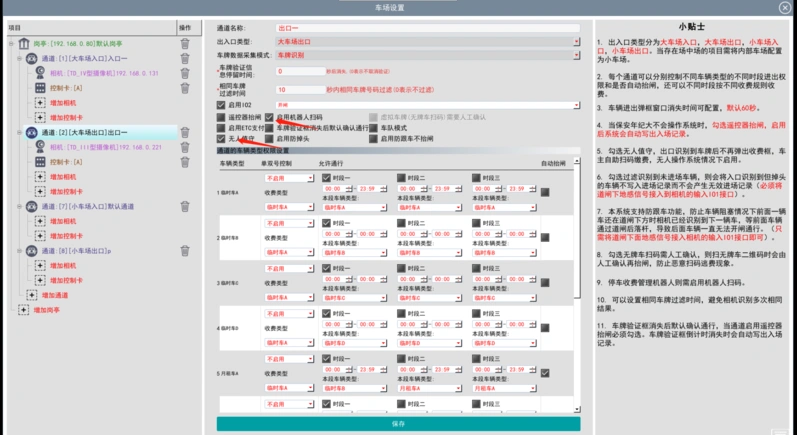
配置完后返回到“在線監控界面”會增加一個“廣告”按鈕,點擊“廣告”按鈕進入循環播放廣告界面。
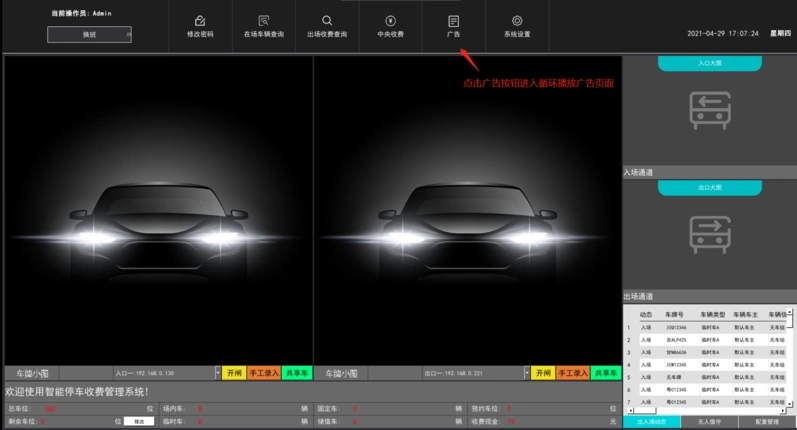
第四步:參照《停車場一鍵呼叫系統軟件操作手冊》對遠程呼叫系統進行配置。
**使用注意事項:**
1. 車主開車進入到識別區域后停車管理機器人LCD屏會顯示繳費金額,車主可掃LCD屏上的二維碼進行支付,也可以將手機微信或支付寶的付款碼對準掃碼槍展示付款。
2. 空閑時候LCD屏循環播放廣告,無牌車出場時需要按一下機器人上的呼叫按鈕,LCD屏上即可顯示無牌車請掃碼字樣,車主可掃碼LCD屏上的二維碼進行支付出場。
3. 當車主遇到異常情況時,可連續按兩次機器人上的呼叫按鈕即可呼叫到保安手機APP,與保安進行視頻語音對話,保安人員可通過APP遠程開閘也可到現場處理。
4. 無人值守情況下,為防止車主故意逃費現象,入口通道可配置成“無牌車確認入場”,然后車場管理員通過云平臺添加停車場人員賬戶;
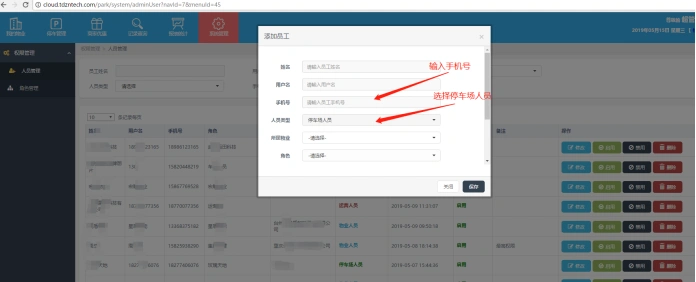
保安人員再關注“團子停車”公眾號,點擊“快速登錄”-》“保安員綁定”與車場進行綁定。
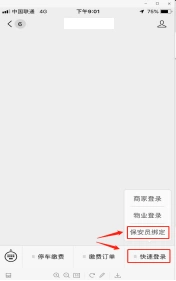
綁定成功后,車主掃入場無牌車二維碼后系統會發一條公眾號通知消息到保安人員微信上,保安人員點擊后確認現場是否是真實的無牌車并選擇開閘放行或取消放行。
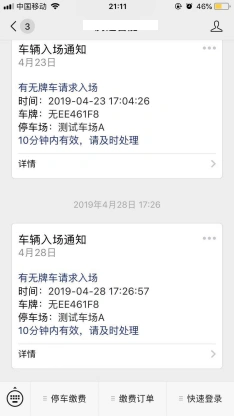
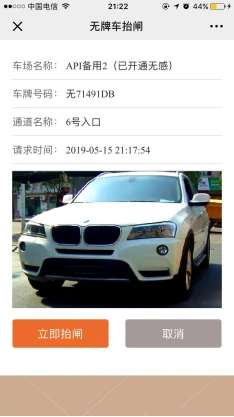
**機器人廣告文件替換方法:**
1. 在與停車管理機器人一個局域網內的一臺電腦上,打開“我的電腦”,然后在地址欄處輸入停車管理機器人的FTP訪問地址,如下圖。
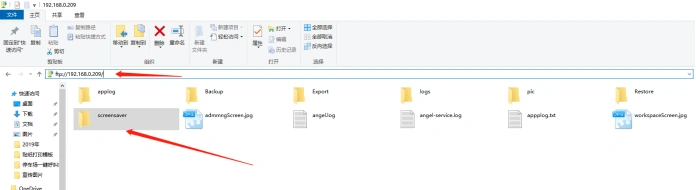
1. 點擊打開“screenserver”文件夾,將需要播放的廣告視頻文件名稱改成“1080p.h264”并替換即可(目前只支持h264編碼格式的視頻文件)
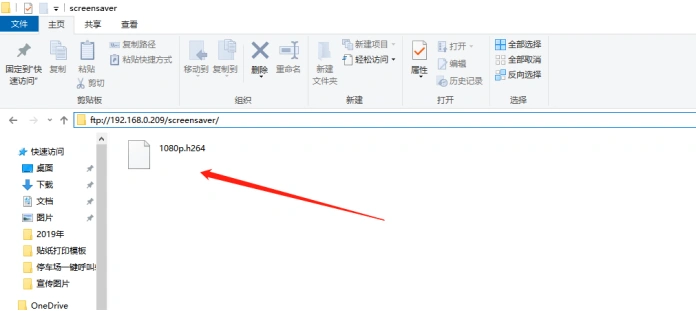
- 1、修改藍盒輸出分辨率
- 2、一位多車配置
- 3、登錄頁面背景圖更換
- 4、入口防掉頭功能
- 5、入口(或出口)防跟車功能
- 6、出口防掉頭功能
- 7、遙控器開閘放行收費軟件要有紀錄
- 8、指定類型的車輛才能通過本通道
- 9、月租車未進入小車場需按臨時車收費
- 10、固定車導入
- 11、瀏覽器登錄藍盒
- 12、升級藍盒
- 13、黃牌車按另一種收費規則
- 14、LED屏不播報和顯示
- 15、不讓保安查到自己收了多少錢
- 16、同一車場多臺藍盒配置指導
- 17、免布線方案配置指導說明
- 18、藍盒數據庫備份操作說明
- 19、PC電腦服務器方案配置方法
- 20、超級藍盒快速調試指南
- 21、大小車場不同收費標準解決辦法
- 22、停車管理機器人使用說明
- 23、機器人廣告視頻更換說明
- 24、車場管理員公眾號推送配置
- 25、對接協議說明
- 27、預約車按另一種車輛類型入場
- 29、優惠券配置及使用說明
- 30、如何開通電子發票
- 31、超級藍盒web端使用說明書
- 32、物業財務對賬說明
- 33、LCD出入口顯示屏調試說明
- 34、一鍵呼叫機調試說明
- 35、4G余位屏使用說明
- 36、手機USB共享網絡給藍盒
- 37、超級藍盒非機動車收費說明
- 38、入口繳費
- 39、網絡版掃碼槍配置說明
